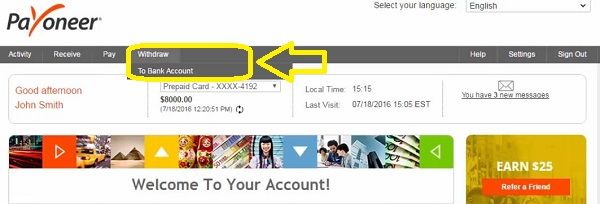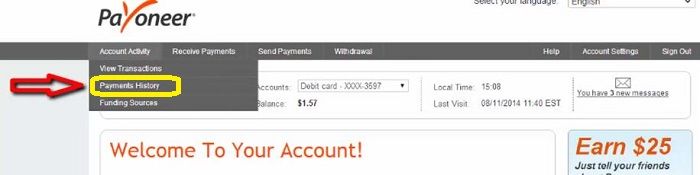Què és el compte Payoneer?
El compte Payoneer és una targeta de dèbit proporcionada pel nom de l'empresa Payoneer i es pot utilitzar globalment a tots els llocs on s'accepte el compte. Podeu utilitzar aquesta targeta per comprar en línia o retirar el pagament del vostre caixer automàtic que conté el símbol de la Master-Card. L'objectiu bàsic de la targeta Payoneer és acceptar els pagaments del lloc d'autònoms com Freelancer, Fiverr, Odesk, Elance, Guru, Persones per hora, Amunt feina, Topal etc.
Com sol·licitar un compte Payoneer Master_card:
Per obtenir payoneer_card a la mà, seguiu aquests senzills passos.
- Aneu al lloc web de Payoneer >> https://www.payoneer.com
- Utilitzeu la vostra informació real com el nom, Data de naixement, Adreça de casa, etc.
Important ! Perquè us demanaran que verifiqueu aquesta informació mitjançant un document escanejat com el vostre passaport, DNI, Carnet de conduir, Factura de serveis públics, etc. heu d'utilitzar l'adreça real perquè us enviaran la targeta Master_card de Payoneer a l'adreça que els proporcioneu durant el registre. Així que si utilitzeu una adreça incorrecta o una adreça falsa, no podreu obtenir payoneer_card, així que aneu amb compte amb la informació que proporcioneu durant el registre.
Aquí teniu la informació que us demanaran durant la inscripció.
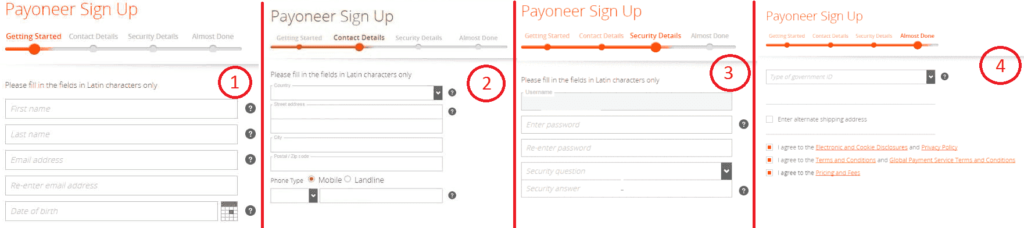
Com activar la targeta Master_card prepagada de Payoneer:
Et porta al voltant 10-15 dies per arribar a la vostra targeta master_card gratuïta a l'adreça que heu proporcionat després de crear el compte de Payoneer. Un cop rebeu la targeta payoneer_card al vostre, adreça, el següent pas és activar la targeta, és bastant fàcil iniciar sessió al vostre compte al lloc web de Payoneer, i Un cop finalitzat el procés d'activació, ja esteu preparat per acceptar el pagament des de llocs de treball autònom en línia.
Per activar la targeta seguiu els passos següents: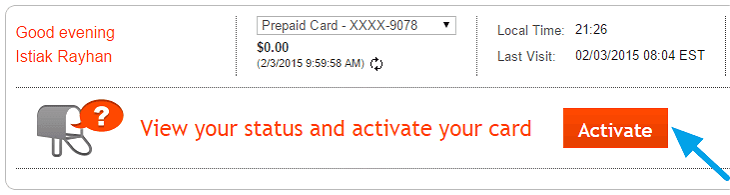
- Inicieu sessió al vostre compte Payoneer.com.
- Al menú superior, aneu a Configuració >>Targeta activada.
- Fer clic a ” Activa la targeta ” opció veureu que s'obre una pàgina nova.
- A la nova pàgina us demanarà que poseu el ” 16 Número de targeta de dígit ” i “4 PIN de dígits ” pots aconseguir el teu 16 número de targeta de dígits de la targeta enviada per Payoneer, i en opció PIN pots posar-ne qualsevol 4 Dígits de la vostra elecció.
- Després d'omplir les opcions anteriors, feu clic a accepta els termes i condicions i, a continuació, feu clic a Activa.
- Enhorabona, la teva targeta ja està activada.
Com retirar diners de payoneer_card mitjançant un caixer automàtic local?
Podeu retirar els vostres diners de Payoneer prepaid_card utilitzant el vostre caixer automàtic bancari local que accepta master_card. Pots consultar la llista de diferents bancs del teu país/àrea que accepten la targeta master_card prepagada de Payoneer. Consulteu aquesta llista de caixers automàtics propers a vosaltres que accepten Master_card Payoneer.
Quines són les tarifes associades a Payoneer master_card?
payoneer_card no us costa gaire, aquí teniu la llista de tarifes de payoneer_card.
Com transferir el pagament de payoneer_card al vostre compte bancari?
Payoneer ara permet als seus usuaris retirar el pagament al compte bancari en la seva moneda local. L'opció de transferència bancària està disponible per més de 210 països.
Retirar fons, des del vostre compte Payoneer directament al vostre compte bancari en només uns quants passos senzills i senzills.
- Primer, inicieu sessió al vostre compte de Payoneer.
- Aneu a l'opció Retirar i després Al compte bancari. Si és la primera vegada que accediu a aquesta opció i encara no heu afegit les dades del vostre compte bancari, Feu clic a Afegeix nou i seguiu les instruccions a la pantalla.
- Si ja heu afegit el vostre compte bancari a Payoneer, podeu seguir endavant i introduir els detalls de la vostra retirada. Seleccioneu el saldo de moneda o la targeta de la qual voleu retirar. Veureu el vostre saldo disponible a sota d'aquest camp.
- El següent pas és triar el compte bancari al qual voleu retirar els vostres fons. Notareu que a més del vostre saldo disponible, hi ha un límit mínim i màxim de retirada per al vostre compte.
- Introduïu l'import que voleu retirar i afegiu una descripció, per exemple: "Pagaments de juliol".
- Després de revisar els detalls, has entrat i assegureu-vos que és correcte, feu clic a Següent.
- A la part superior de la pàgina de confirmació de seguretat, veureu un resum de la vostra retirada. Després d'introduir-hi les dades de confirmació, marqueu la casella de selecció per confirmar la vostra informació i feu clic a l'opció Finalitza.
- Veureu una confirmació a la pantalla de la vostra retirada recent, i també rebràs un correu electrònic de Payoneer amb els detalls de la retirada per si alguna vegada necessites una referència.
Això és! Els vostres diners arribaran al vostre compte bancari local en un termini de tres(3) a cinc(5) dies de feina.
Com fer un pagament amb Payoneer master_card?
Necessites pagar un autònom, contractista o proveïdor? Amb Payoneer, pots fer un pagament a qualsevol persona GRATUÏT i amb seguretat.
Per fer el pagament amb payoneer_card, seguiu els passos següents:
- comenceu per iniciar sessió al vostre compte de Payoneer master_card.
- Aneu a "Pagar’ opció al menú i després aneu a "Efectua un pagament".’ opció.
- Comenceu introduint l'adreça de correu electrònic de la persona a la qual voleu enviar el pagament. Seleccioneu el saldo o la targeta que voleu pagar a l'opció desplegable. El vostre saldo disponible es mostrarà a sota d'aquest camp. Ara, introdueix l'import que vols enviar. Finalment, escriviu una breu descripció del que esteu pagant per aquest text que escriviu aquí es mostrarà al correu electrònic enviat al vostre destinatari. Quan vas acabar, feu clic a "Següent".’
- Reviseu els detalls del vostre pagament i assegureu-vos que tot sigui correcte. Si cal canviar alguna cosa, feu clic a la fletxa de la part superior esquerra de la pàgina i editeu el camp corresponent.
- Després d'estar segur que tot és correcte, feu clic a "Confirmar.’ El vostre pagament es farà immediatament, i el destinatari el rebrà en dues hores.
- Payoneer us enviarà una confirmació per correu electrònic un cop els fons s'hagin dipositat al compte del destinatari.
- Ara, què passa si el vostre destinatari encara no és client de Payoneer i no té el compte amb Payoneer? Si algun dels vostres destinataris encara no és Payoneer, titular del compte. Payoneer els enviarà una invitació per registrar-se, i després podran rebre aquest i els pagaments futurs amb facilitat.
També, tots els que s'uneixin a Payoneer seran elegibles per a un $25 bonificació un cop hagin rebut cent dòlars en pagaments. Com abans, reviseu els detalls del pagament i feu clic a "Confirmar".’ Aleshores veuràs això
La pàgina de confirmació i el vostre destinatari rebran aquesta invitació per correu electrònic per registrar-vos a Payoneer i rebre el vostre pagament. Un cop el destinatari s'hagi registrat a Payoneer, rebràs aquesta notificació per correu electrònic amb un enllaç per completar el pagament. Això és! Amb Payoneer 'Efectua un pagament’ servei, sempre esteu a uns quants clics de fer pagaments a ningú, on sigui, en qualsevol moment.
Com veure l'historial de transaccions i pagaments de la vostra targeta prepagada Payoneer?
Esteu pagant el vostre compte en línia us permet veure informació com ara l'historial de transaccions, les dades personals de l'historial de pagaments. En aquesta secció, repassarem el procés com veure l'historial de transaccions i pagaments del vostre compte..
Vegeu l'historial de pagaments i transaccions de la vostra targeta mitjançant aquests passos fàcils de seguir:
- Per començar, cerqueu el menú d'informació del compte i seleccioneu l'historial de pagaments, tots els pagaments recents apareixeran en aquesta llista.
- si voleu buscar-los l'esquena, podeu fer-ho seleccionant les dates des i fins a les que voleu i fent clic al botó Vés.
- La taula d'historial de pagaments inclourà informació sobre els vostres pagaments anteriors, inclòs el número de referència del pagament, la data de la descripció del carregador, l'import i l'estat del pagament.
- També podeu veure l'historial complet de transaccions dels vostres comptes si busqueu el menú d'informació del compte i seleccioneu Mostra les transaccions.
- Una vegada més, podeu personalitzar els resultats seleccionant les dates desitjades des i fins a la taula de l'historial de transaccions inclourà informació sobre el vostre dolor, l'activitat recent de les vostres targetes, inclosa la data, la descripció de la transacció, l'import de la transacció i si va ser de crèdit o dèbit..
- També podeu fer clic a cada transacció per oferir-vos detalls addicionals, com ara la taxa aplicable a l'import en moneda estrangera i el número d'autorització de transaccions.
Com sempre, un cop hagueu completat la sessió en línia, assegureu-vos de sortir de la pàgina de manera segura fent clic al botó Tancar la sessió.